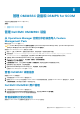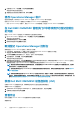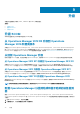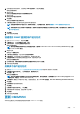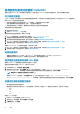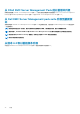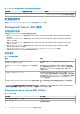Install Guide
管理 OMIMSSC 设备和 DSMPS for SCOM
本节中的主题包括管理 OMIMSSC 和 DSMPS。
主题:
• 管理 Dell EMC OMIMSSC 设备
• 管理 Dell EMC OMIMSSC 设备
管理 Dell EMC OMIMSSC 设备
从 Operations Manager 控制台中的设备导入 Feature
Management Pack
确保已应用 Service Pack 更新 v7.1.1。
小心: Feature Management Pack 的导入仅适用于 System Center Operations Manager 2019、System Center Operations
Manager 1807 和 System Center Operations Manager 1801 的用户。
要安装 Feature Management Pack,请执行以下步骤:
1. 通过 FTP 工具(如 WinSCP)连接到设备文件系统,并提供设备 IP 地址和只读用户凭据。
2. 浏览到位置 /usr/share/webapps/spectre/Spectre/WEB-INF/classes/com/dell/tejas/ig/ps/command/
DellManagementPacks 下的设备目录,并将 Dell.FeatureManagement.Pack.mp 文件复制到本地文件夹中。
3. 右键单击 Dell.FeatureManagement.Pack.mp 文件,然后选择下载。
4. 在 Operations Manager 控制台中,转至管理 > 管理包 > 已安装的管理包。
5. 从管理概述 中选择导入管理包。
6. 在选择管理包 向导中,从下拉菜单中单击添加 > 从磁盘添加,然后转至在其中下载管理包的文件夹。
7. 选择您想导入的已下载文件,然后单击打开。
8. 选择 Dell.FeatureManagement.Pack.mp 文件,单击安装,然后单击关闭。
已安裝 Feature Management Pack 版本 7.1.0.100。
查看 OMIMSSC 详细信息
要查看 OMIMSSC 详细信息:
1. 从浏览器启动 Dell EMC OMIMSSC 管理员门户。
2. 使用在 Operations Manager 中登录到 Dell EMC OMIMSSC 时所用的相同凭据,登录到 Dell EMC OMIMSSC 管理员门户,然后单
击设备详细信息。此时将显示设备的 IP 地址和主机名。
Dell EMC OMIMSSC 用户管理
1. 从浏览器启动 Dell EMC OMIMSSC 管理员门户。
2. 使用在登录到设备时所用的相同凭据登录到管理员门户,然后单击 OMIMSSC 用户管理。
将会显示登录到 Operations Manager 的用户的详细信息。
查看或刷新已登记控制台
要使用 Dell EMC OMIMSSC 查看所有已登记的 Operations Manager 控制台:
8
管理 OMIMSSC 设备和 DSMPS for SCOM 31